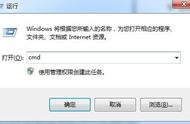用户反馈笔记本win7系统在任务栏看不到显示在桌面的电源,下面给大家介绍恢复win7电源图标步骤。
1、打开开始菜单,点击运行,输入“gpedit.msc”点击回车,如下图所示:

点击输入图片描述(最多30字)
2、依次打开“用户配置-管理模板-“开始菜单和任务栏”,下拉滑动条找到“删除操作中心图标”这个选项,如下图所示:

点击输入图片描述(最多30字)
3、双击打开,选择下方的“未配置”,点击“确定”按钮,如下图所示:

点击输入图片描述(最多30字)
4、找到桌面右下角三角图标点击右键选择属性打开,如下图所示:

点击输入图片描述(最多30字)
5、找到“显示隐藏的图标”选择打开,这样电源图标就可以显示在桌面上了,如下图所示:

点击输入图片描述(最多30字)
,